如何编辑详细的图像元数据(exif)字段?在Windows 7中,只需在文件夹中右键单击文件即可。
我搜索了一下,在Ubuntu 14.04中没有找到编辑详细的元数据(exif)字段的方法。我对命令行运行某些东西不感兴趣。
- 使用Shotwell照片管理器,我只能编辑标题、评论、日期和时间。 - 使用Shotwell照片浏览器,只能调整日期和时间。 - 使用Gimp,可以编辑标题、作者、描述和关键词。 - 我尝试过Phatch,但它并不直观,并且似乎没有编辑元数据的选项,只能添加或删除元数据。
我无法弄清楚如何编辑位置信息。
我真正想做的是在文件夹浏览器中右键单击图像文件,直接编辑元数据,就像在Windows中那样。我该怎么做?
我搜索了一下,在Ubuntu 14.04中没有找到编辑详细的元数据(exif)字段的方法。我对命令行运行某些东西不感兴趣。
- 使用Shotwell照片管理器,我只能编辑标题、评论、日期和时间。 - 使用Shotwell照片浏览器,只能调整日期和时间。 - 使用Gimp,可以编辑标题、作者、描述和关键词。 - 我尝试过Phatch,但它并不直观,并且似乎没有编辑元数据的选项,只能添加或删除元数据。
我无法弄清楚如何编辑位置信息。
我真正想做的是在文件夹浏览器中右键单击图像文件,直接编辑元数据,就像在Windows中那样。我该怎么做?
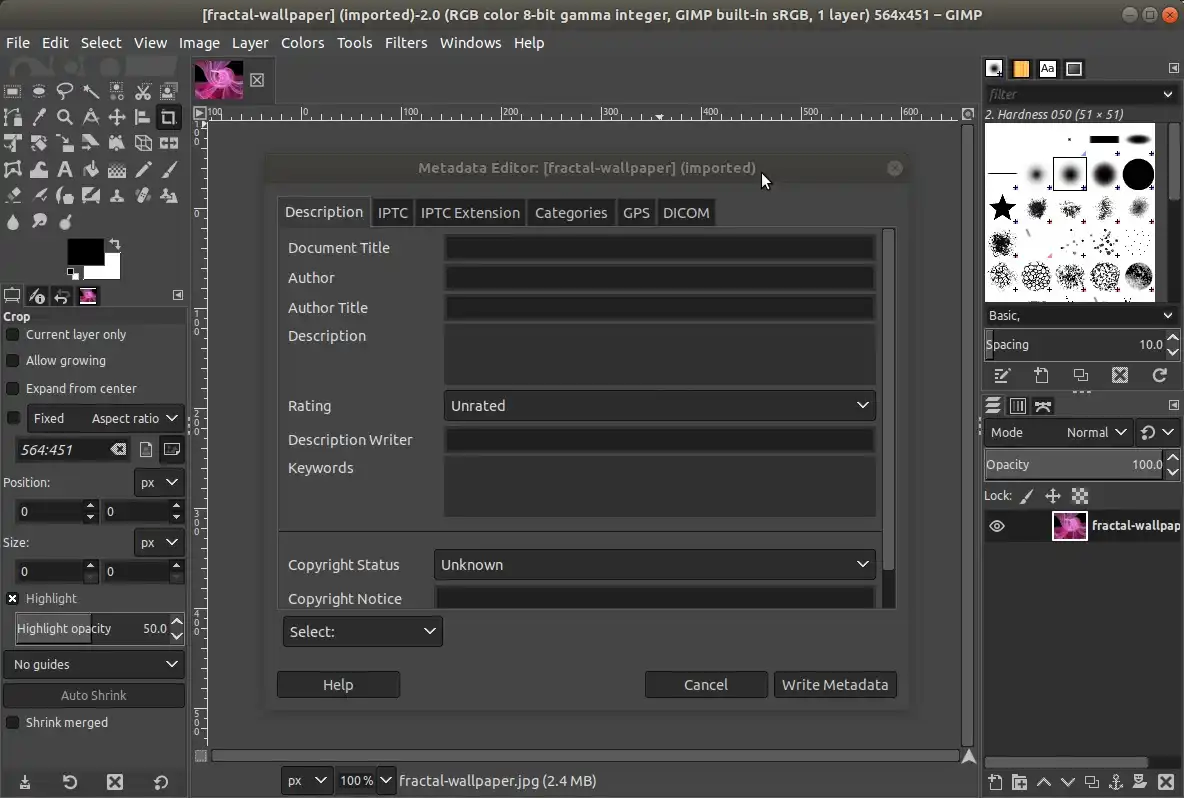
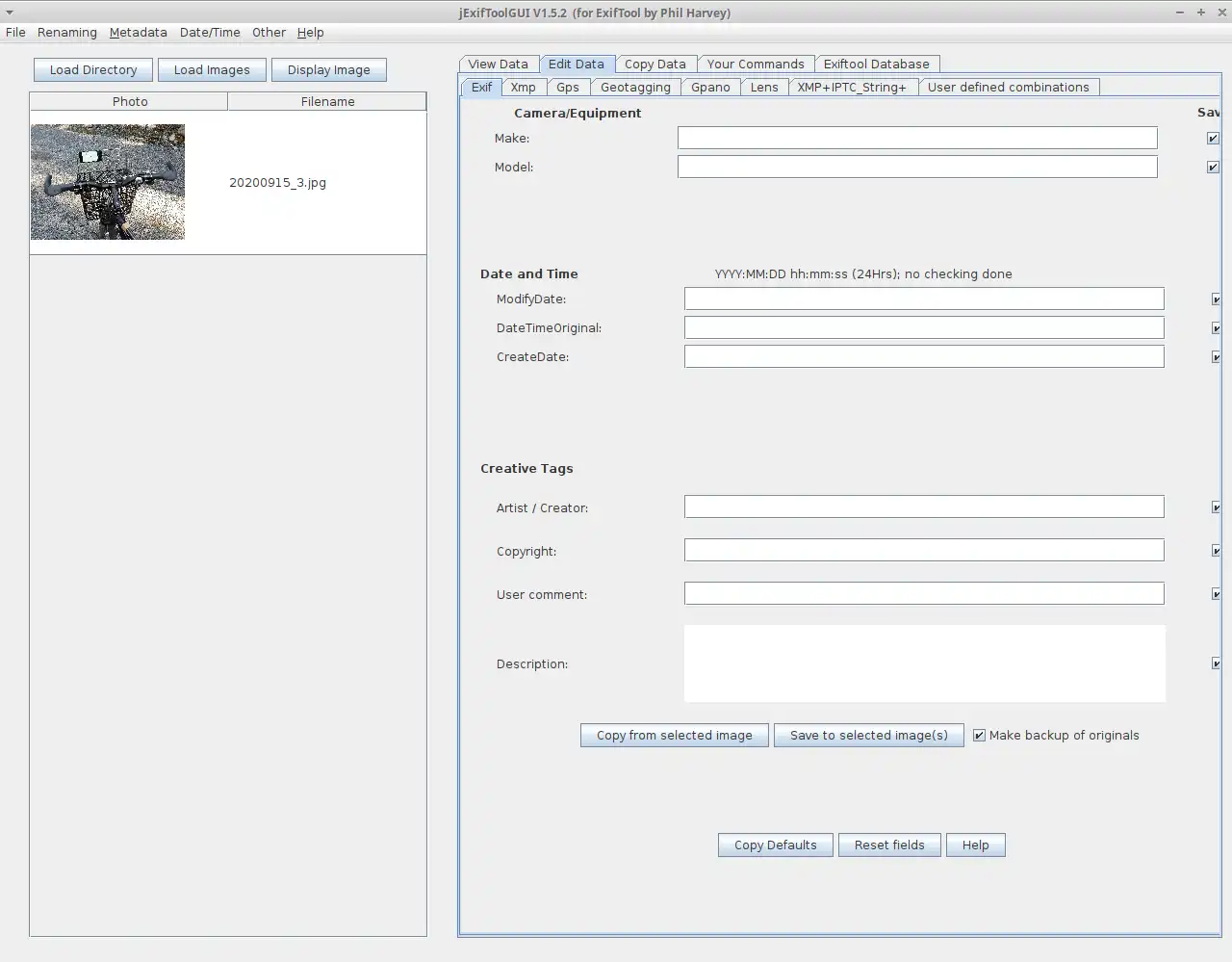
exiftool对于命令行或者如果你正在为大量文件编写脚本解决方案是很好的选择,但如果你想对少量图像文件进行一些修改,它并不是一个好的解决方案。 - Dave F